'>

Programul de completare Covenant Kodi a devenit acum un program de completare destul de popular pentru utilizatorii Kodi, un înlocuitor al programului de completare Exodus, pentru a oferi cea mai bună experiență de vizionare și diverse surse de videoclipuri. Dar cum se instalează Covenant pe Kodi? Acest articol introduce 3 metode foarte ușoare pentru a instala Kodi
Asigurați-vă că aveți cea mai recentă versiune de Kodi (Kodi 18.1 Leia) în dispozitiv. Dacă Kodi nu este cea mai recentă versiune, puteți încerca actualizați-vă mai întâi Kodi și instalați programul de completare Covenant.
- Lucruri de verificat înainte de a începe
- Instalați Covenant pe Kodi cu depozitul Kodil
- Cum se actualizează Covenant pe Kodi
- Cum se dezinstalează Covenant pe Kodi
Lucruri de verificat înainte de a începe
Vă rog că nici Kodi, nici Driver Easy nu încurajează pirateria. Ar trebui să utilizați Kodi și suplimentele sale în mod legal.
Înainte de a instala Covenant în Kodi, trebuie să fii atent la ceva.
1. Permiteți surselor necunoscute Kodi-ului dvs.
După cum știm, Kodi este un player media open source, deci uneori va trebui să instalați programe de completare pe Kodi pentru a avea diverse surse video pentru a viziona videoclipuri. Kodi nu are permisiunea de a instala surse necunoscute din motive de securitate, deci este posibil să trebuiască să permiteți surse necunoscute, astfel încât să puteți accesa diverse conținuturi aduse de programe de completare.
1) Deschideți Taxă, faceți clic pe Setări > Setarile sistemului .
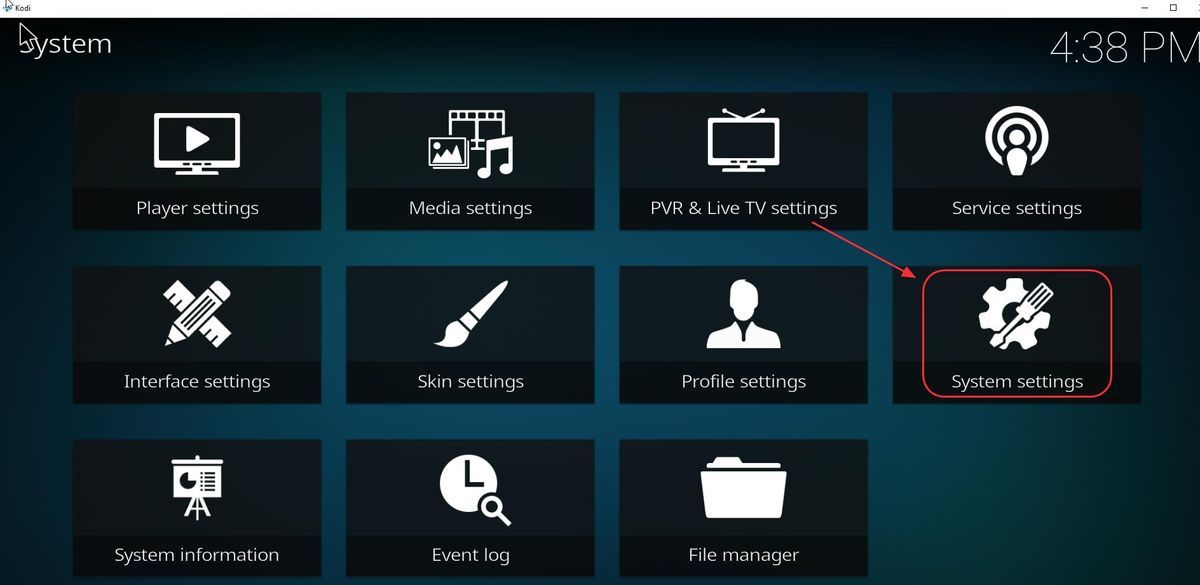
2) Faceți clic pe Suplimente și atingeți butonul de lângă Surse necunoscute , apoi apasa da a confirma.
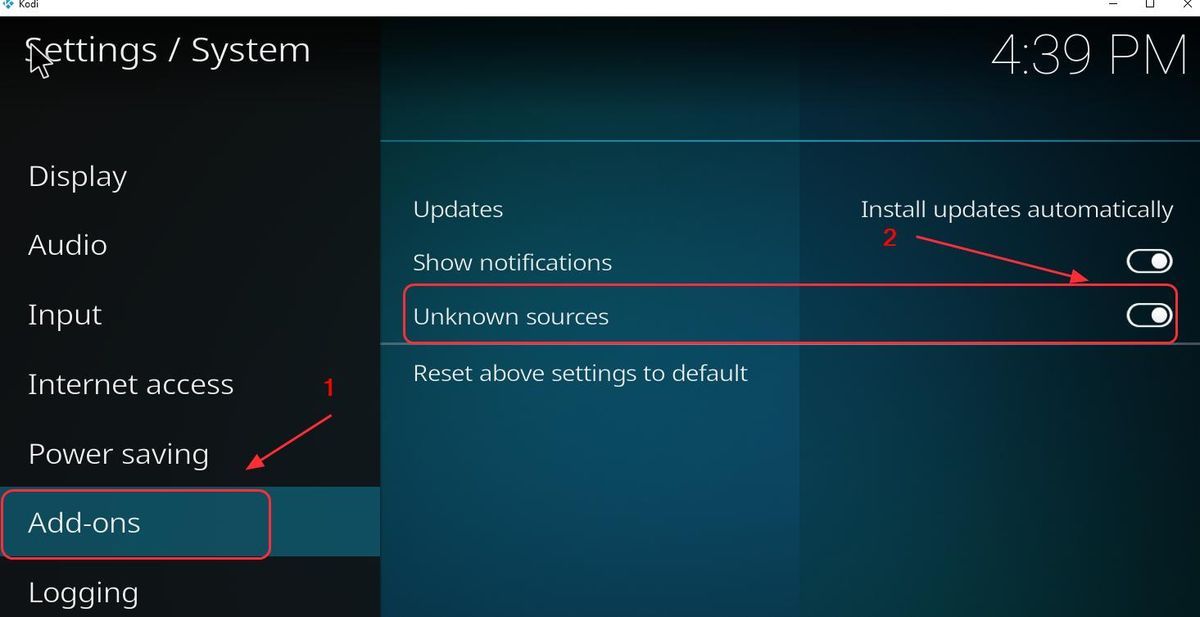
3) Faceți clic pe da pentru a vă confirma modificările.
2. Folosiți un VPN
Este recomandat să utilizați un VPN atunci când utilizați Kodi și streaming video.
Pentru a preveni eventualele probleme, cum ar fi programul de completare Exodus, nu ar trebui să instalați o rețea privată virtuală (VPN). Un VPN va masca videoclipul, astfel încât ISP-ul dvs. nu îl va recunoaște ca un videoclip Kodi și, ca urmare, nu îl va bloca.
Pentru a găsi un VPN, trebuie doar să căutați VPN în browserul dvs., apoi să îl alegeți pe cel cu cea mai bună reputație. Dacă nu aveți timp sau răbdare, puteți încerca NordVPN .
NordVPN vă ajută să ocoliți restricțiile geografice pentru a obține toate suplimentele dorite, vă păstrează protejat de ochi de spionaj și vă securizează datele pentru a vă păstra activitatea online privată. Este sigur și ușor de utilizat!
Clic Cupon NordVPN pentru a obține mai întâi codul cuponului NordVPN, apoi urmați pașii de mai jos pentru a descărca și utiliza NordVPN.
- Descarca NordVPN în dispozitivul dvs.
- Rulați NordVPN și deschideți-l.
- Conectați-vă la un server într-o locație aleasă.

Toate setate!
Metoda 1: Instalați Covenant pe Kodi cu depozitul Kodil
Un alt mod de a instala programul de completare Covenant Kodi este din Depozit Kodil . Puteți încerca următoarele instrucțiuni:
1) Deschideți Kodi și faceți clic Setări (pictograma roată).
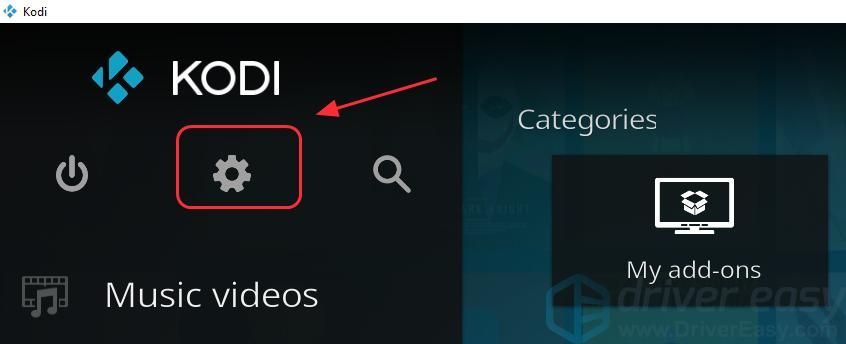
2) Faceți clic pe Manager de fișiere .
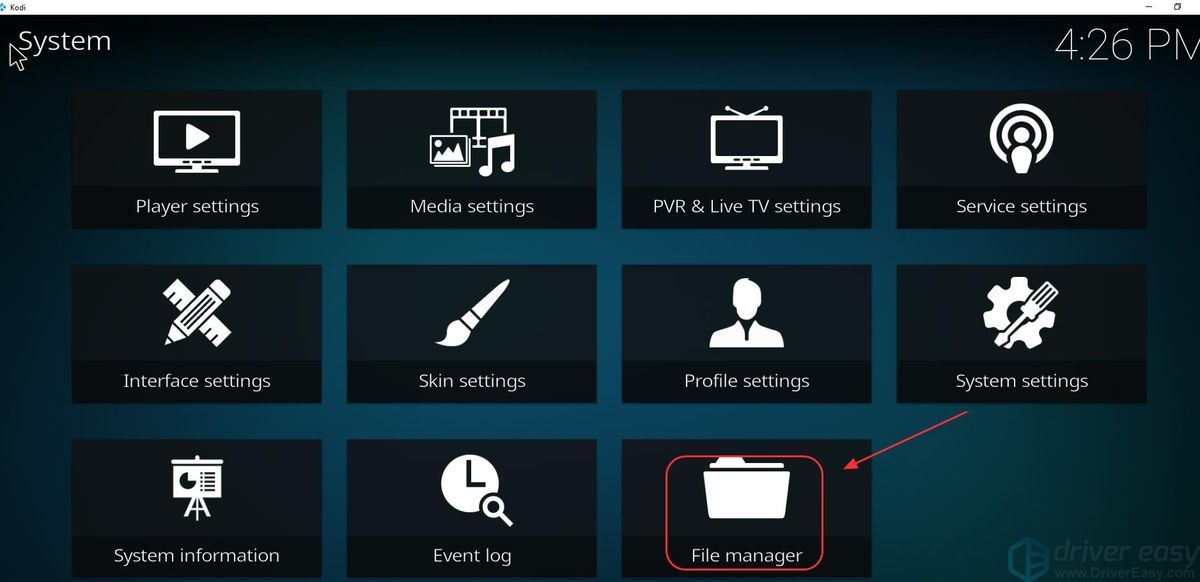
3)Dublu click Adăugați sursă , apoi apasa Nici unul .
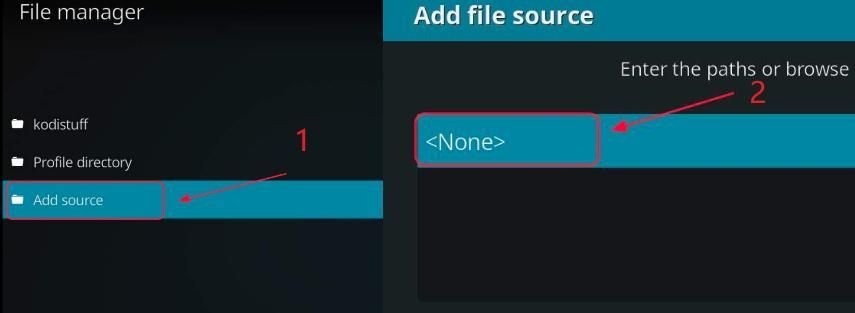
4)Tastați următoarele URL sau copiați și lipiți următoarea adresă URL în Kodi și faceți clic pe O.K .
http://www.lvtvv.com/repo
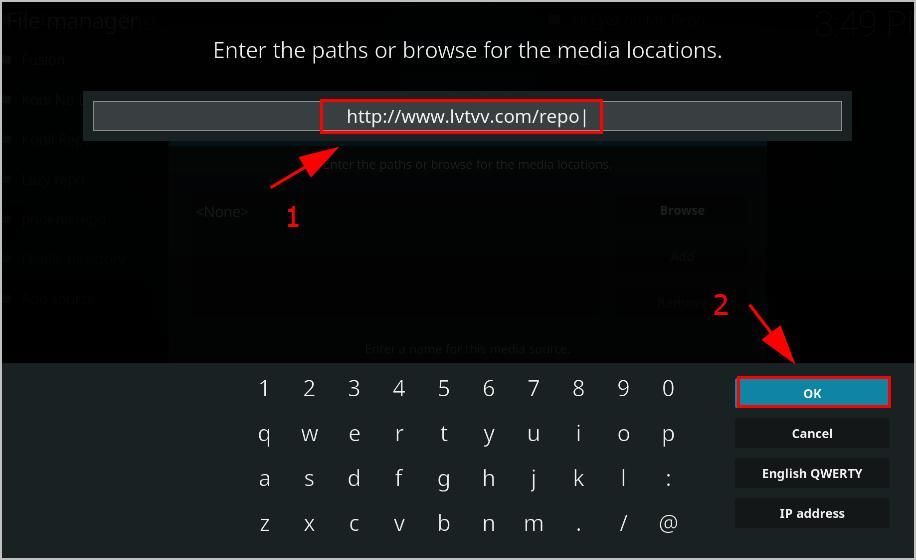
5) Introduceți un nume pentru acest suport sursă (în cazul meu, introduc „ kodil lvtvv '), apoi apasa O.K de două ori.
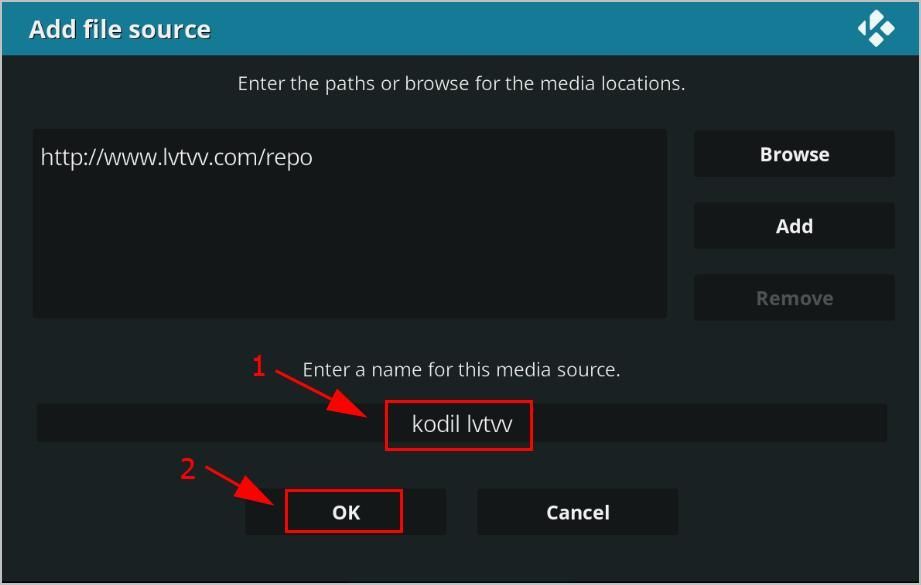
6) Reveniți la meniul principal de pe Kodi șiclic Suplimente , apoi faceți clic pe Pachet pictogramă în stânga sus.
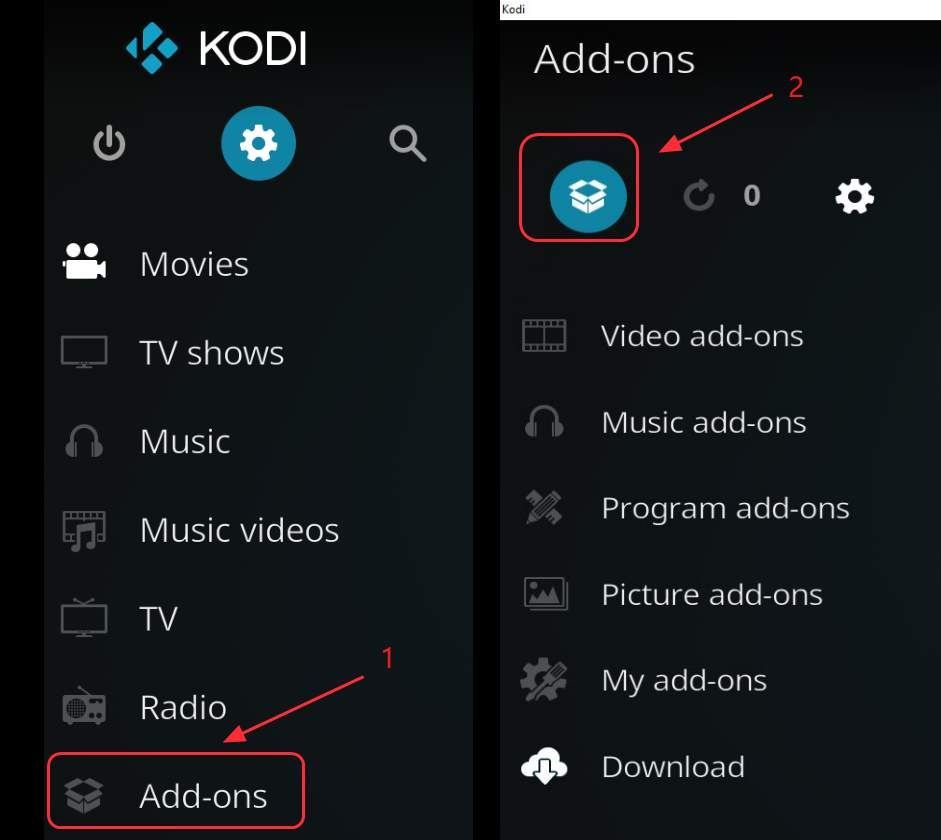
7) Selectați Instalați din fișierul zip .
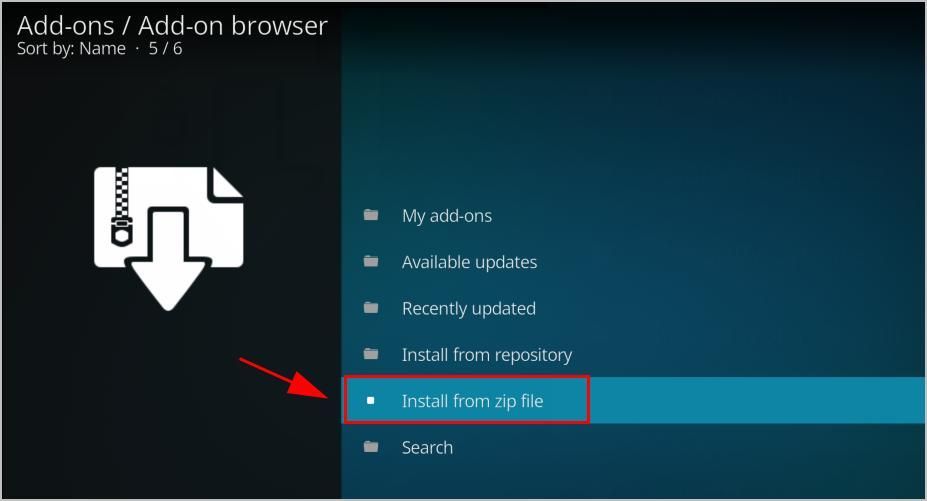
8) Faceți clic pe numele pe care tocmai l-ați introdus (în cazul meu fac clic pe kodil lvtvv ).
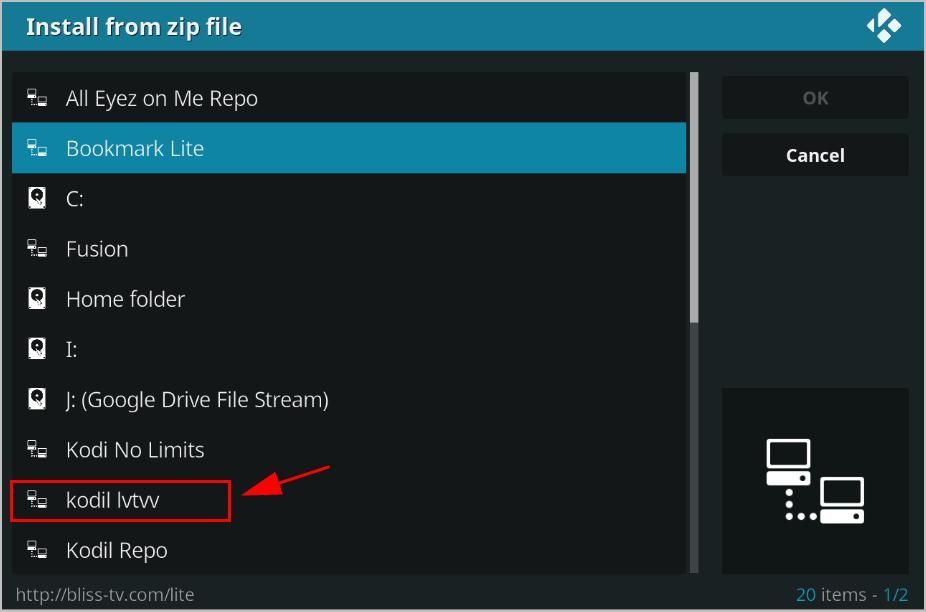
9) Faceți clic pe repository.kodil-X.X.zip .
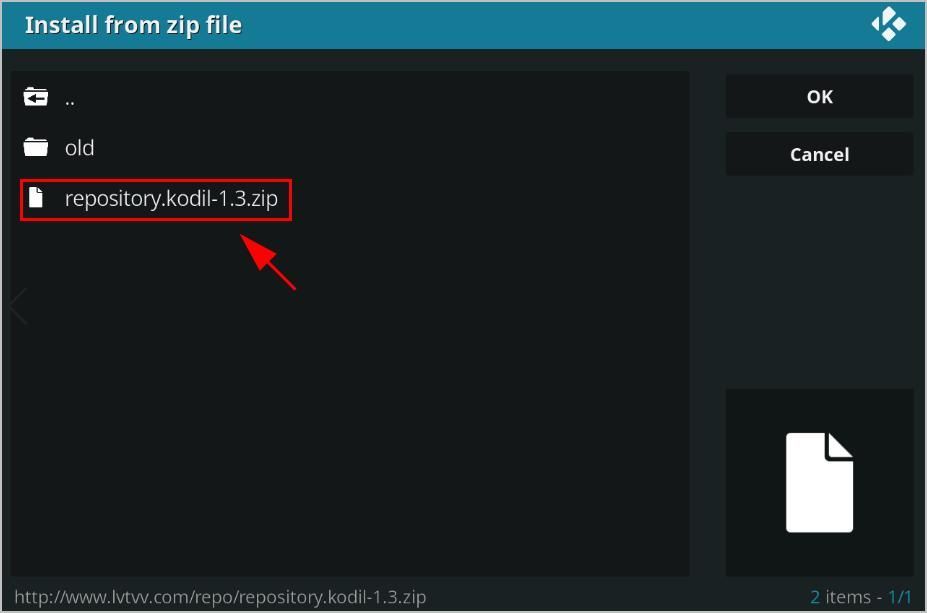
10) Așteptați notificarea din colțul din dreapta sus pentru a vă arăta depozitul de instalat.
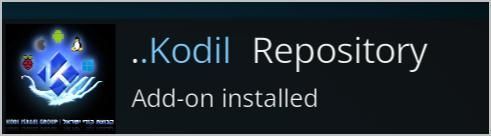
11) Pe același ecran, clinge Instalați din depozit .
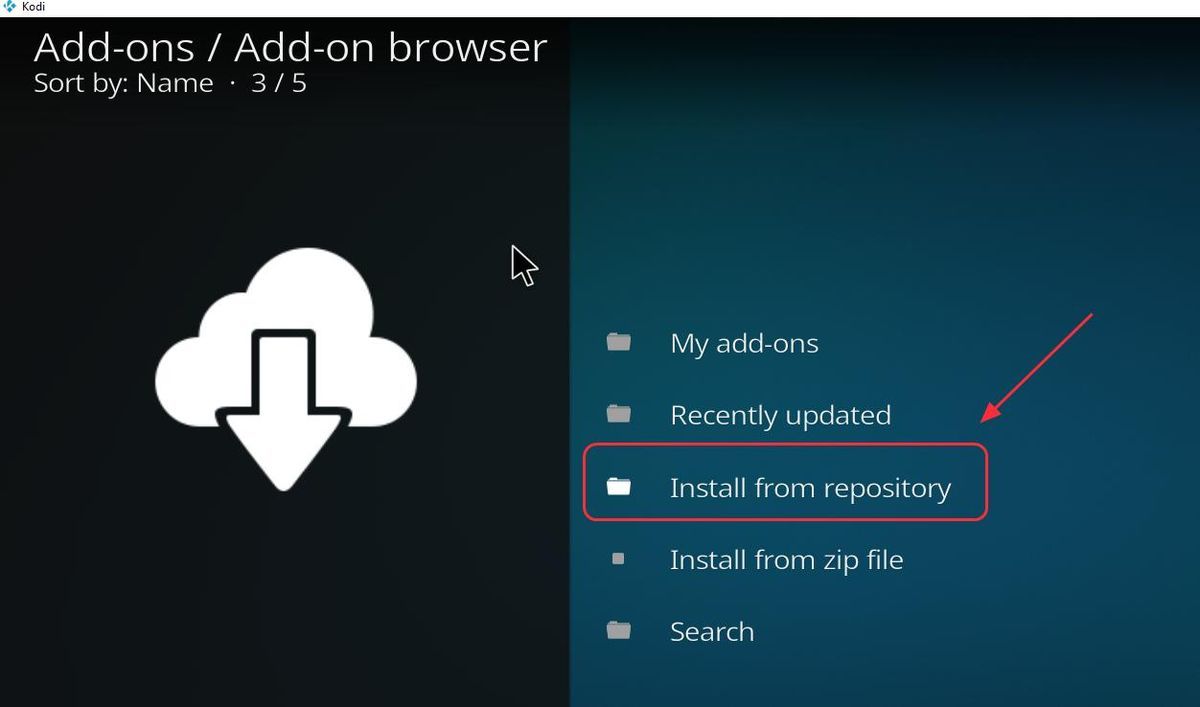
12) Faceți clic pe Depozit Kodil .
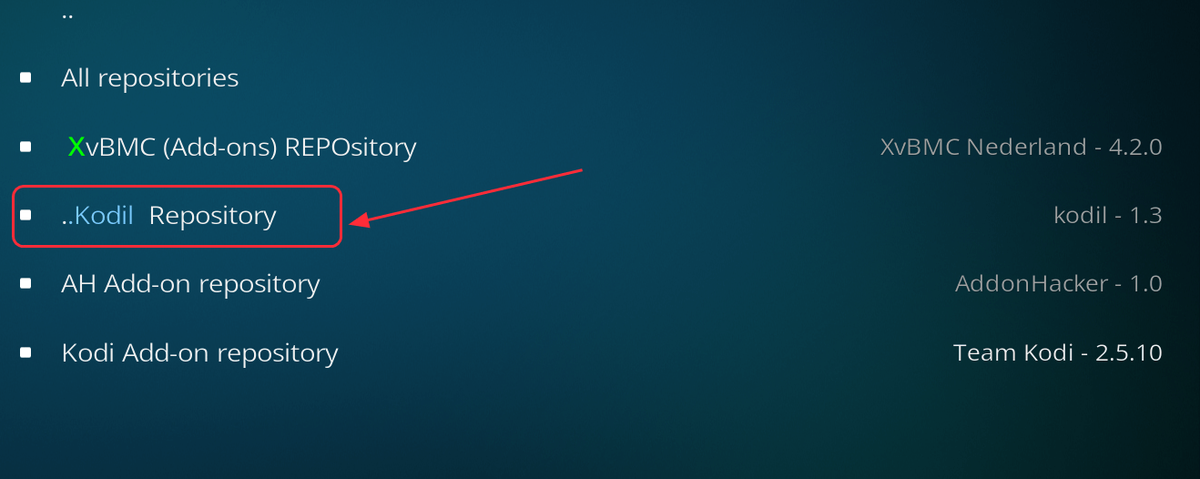
13) Faceți clic pe Suplimente video .
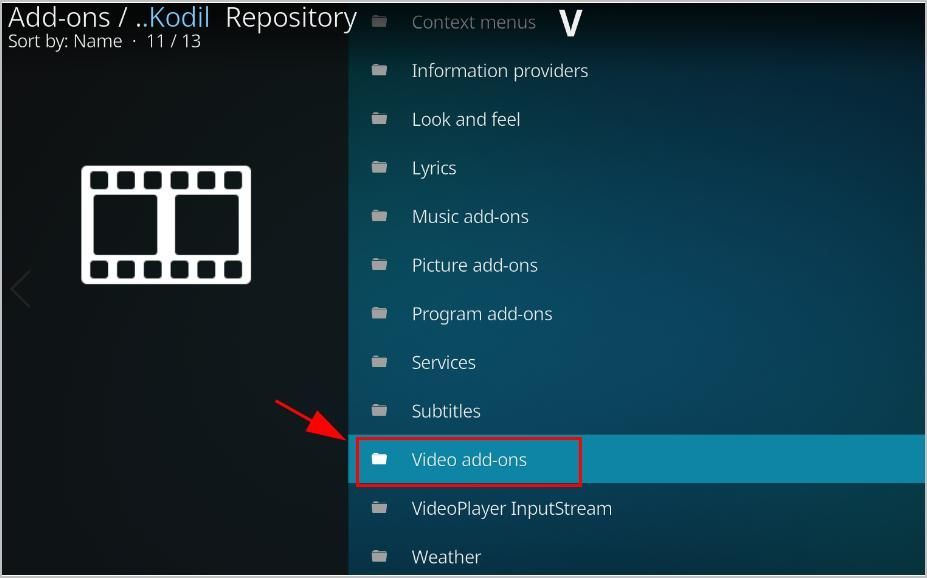
14) Faceți clic pe Legământ .
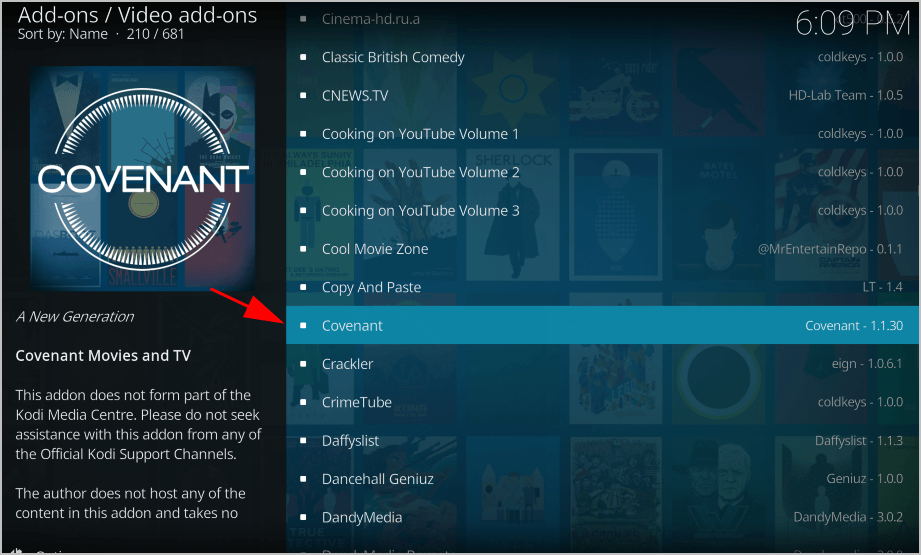
15) Faceți clic pe Instalare în partea stângă jos.

16) Așteptați ca notificarea să arate că Suplimentul a fost instalat.
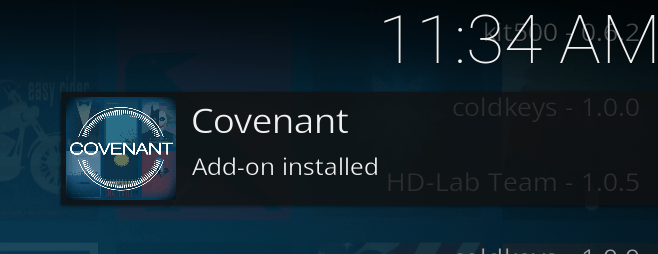
Acum puteți deschide Covenant și vă puteți bucura de vizionarea de filme mergând la Ce pagină de pornire > Suplimente > Legământ .
Cum se actualizează Covenant pe Kodi
După instalarea Covenant pe Kodi, va trebui să verificați dacă există actualizări cu programul Covenant pentru a vă menține actualizarea. Există două moduri de a actualiza Covenant: manual și automat. Iată pașii pentru a vă arăta cum să actualizați suplimentul Covenant pe Kodi:
1) În ecranul principal al Kodi, faceți clic pe Suplimente .

2) Faceți clic pe Suplimentele mele .

3) Faceți clic pe Suplimente video .
4) Faceți clic pe Legământ add-on.

5) Există o listă de meniu în partea de jos.
Dacă doriți să actualizați manual legământul, faceți clic pe Actualizați .
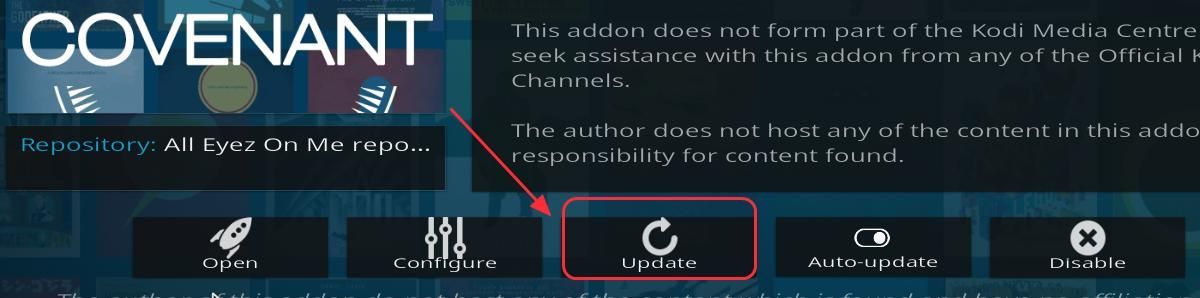
Dacă doriți actualizarea automată, faceți clic pe Buton de actualizare automată pentru a-l activa (este activat implicit).
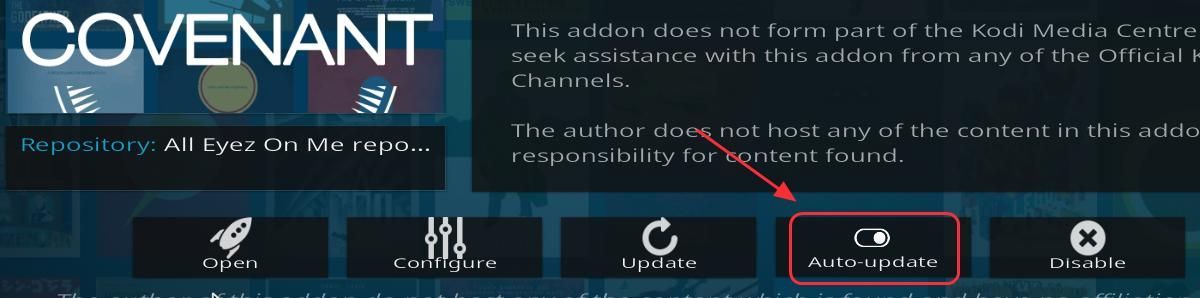
Atunci ar trebui să puteți actualiza legământul de pe Kodi.
Cum se dezinstalează Covenant pe Kodi
Dacă doriți să dezinstalați Covenant pe Kodi, urmați pașii de mai jos:
1) În ecranul principal al Kodi, faceți clic pe Suplimente .

2) Faceți clic pe Suplimentele mele .

3) Faceți clic pe Suplimente video .
4) Faceți clic pe Legământ add-on.

5) Există o listă de meniu în partea de jos. Clic Dezinstalați în dreapta jos. Apoi urmați expertul de pe ecran pentru a dezinstala.
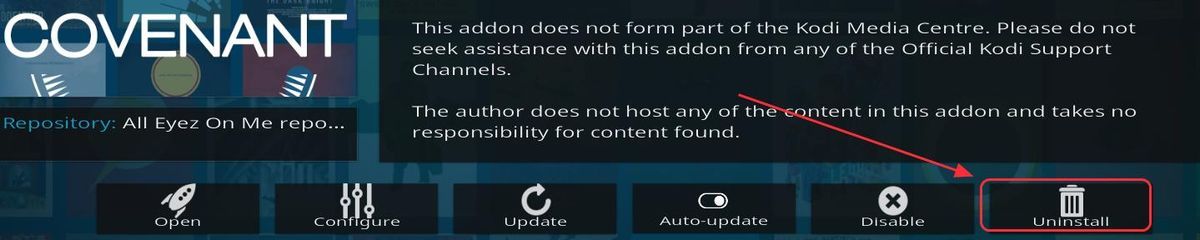
Atunci ar trebui să puteți dezinstala cu succes Covenant de pe Kodi.
Iată cele trei metode ușoare de instalare rapidă a programelor de completare Covenant Kodi. Simțiți-vă liber să comentați mai jos pentru a vă împărtăși ideea.
Articole similare:
Cum se instalează Phoenix pe Kodi (sfaturi pentru 2018)
Cum se instalează Kodi în Chromecast - Transmite cu ușurință Kodi pe Chromecast
Vrăjitorul Ares nu funcționează? Încercați aceste remedieri!
Kodi cu VPN - Tot ce ar trebui să știți



![[Rezolvat] Deathloop nu se lansează](https://letmeknow.ch/img/knowledge/45/deathloop-not-launch.jpg)



